動的かどうかに関係なく、Webサイトの任意の要素をクリックし、翻訳を編集すれば完了です。
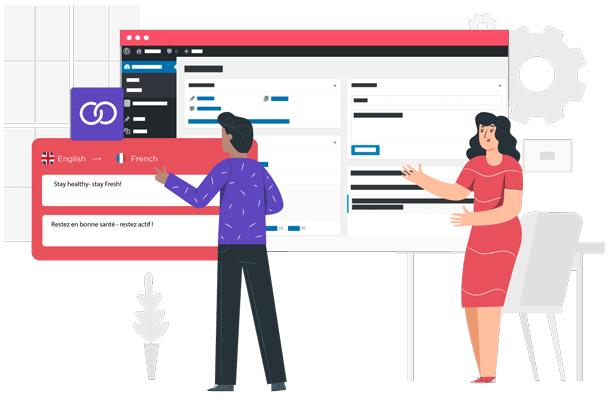
翻訳者は Linguise フロントエンド エディターにアクセスできますが、言語による制限がある可能性があります。 実際、アクセスには 2 つのレベルがあり、特定の言語の翻訳コンテンツにのみアクセスできる翻訳者と、フロントエンドおよび管理ダッシュボードからすべての言語を編集できる言語マネージャーです。
インライン HTML および CSS コード (ハイパーリンクや太字テキストなど) は、文が複数の部分に分割されるため、自動翻訳ツールで処理するのは非常に複雑であると考えられています。 これらの部分は、言語に応じてさまざまな方法で再組み立てする必要があります。 Linguise 、自動翻訳ではなくカスタム システムを使用して、HTML インライン コンテンツを正確に翻訳します。
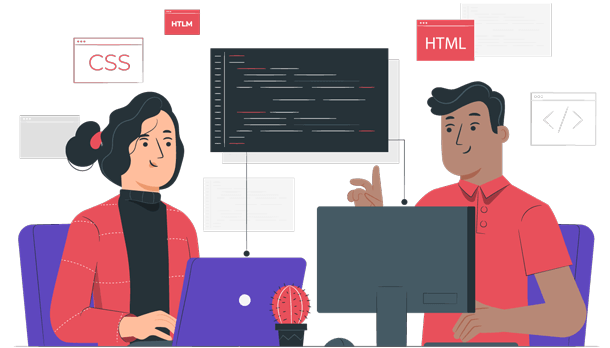

多くの業界でニューラル翻訳テクノロジーが使用されており、当社の高品質な翻訳サービスには、多くの言語で即座に翻訳を提供できるという利点があります。 卓越した品質のおかげで、翻訳者は最小限のコンテンツ修正 (最大でも 10% ~ 20%) のみを行うことができます。
CMS の翻訳拡張機能 ( WordPressなど) で非常にイライラするのは、e コマースのチェックアウト処理など、管理部分の動的テキストを翻訳する必要があるという事実です。 Linguise 使用すると、フロントエンドから直接実行できます。